خطای "501 اجرا نشد" زمانی رخ می دهد که وب سایتی که بازدید می کنید فاقد عملکرد بازیابی یا نمایش اطلاعاتی است که مرورگر وب شما درخواست کرده است. خطای 501 یکی از چندین کد وضعیت HTTP است که مرورگر شما ممکن است نمایش دهد.
مرورگر شما پاسخ های خطای سرور (یا کدهای وضعیت HTTP) را با اعدادی از 500 تا 599 نمایش می دهد. این کدهای خطا ابزارهای متفاوت و راه حل های متفاوتی دارند. این مقاله به شما نشان می دهد که چگونه خطای "501 اجرا نشد" را در چندین دستگاه و سیستم عامل برطرف کنید.
501 اجرا نشد: به چه معناست؟
وقتی از یک وب سایت بازدید می کنید، مرورگر شما درخواستی را به سرور سایت ارسال می کند. اگر همه چیز درست پیش برود، وب سایت داده های درخواستی را ارائه می دهد. این پاسخ می تواند متن، تصویر، فایل و غیره باشد. اگر مشکلی در وب سرور وجود داشته باشد و نتواند به درخواست شما رسیدگی کند، مرورگر شما خطای "501 اجرا نشد" را نمایش می دهد.
این خطا به این معنی است که سرور فاقد عملکرد لازم برای انجام یا "اجرا" درخواست مرورگر شما است. حتی دقیق تر، سرور نمی تواند روش درخواست HTTP مورد استفاده مرورگر را تشخیص دهد.
بیشتر اوقات، خطای 501 به دلیل مشکل در سرور وب سایت ایجاد می شود. با این حال، در موارد نادر، مشکلات مربوط به مرورگر وب و تنظیمات شبکه شما نیز می تواند باعث بروز این خطا شود. علت هر چه باشد، ترفندهای عیبیابی فهرست شده در زیر میتواند مشکل را برطرف کند.
1. صفحه را دوباره بارگیری یا تازه کنید

خطای "501 اجرا نشد" گاهی اوقات موقتی است، شاید به دلیل اضافه بار سرور یا افزایش ترافیک. اگر مدیر سایت به سرعت مشکل را برطرف کند، بارگیری مجدد صفحه وب ممکن است خطا را برطرف کند. F5 یا Ctrl + R (Command + R در Mac) را در Mac فشار دهید صفحه کلید برای تازه کردن صفحه وب آسیب دیده. تا جایی که می توانید این کار را انجام دهید. اگر پس از بارها بازخوانی صفحه، خطا همچنان ادامه داشت، به راه حل عیب یابی بعدی بروید.
2. وضعیت سرور وب سایت
را بررسی کنیدابزارهای نظارت بر سایت (مانند DownDetector یا IsItDownRightNow ) گزارشهای بیدرنگ از قطع شدن سرور برای وبسایتها و خدمات آنلاین ارائه میکنند. با استفاده از ابزارهای ذکر شده در بالا، یک بررسی وضعیت سرور را در وب سایت انجام دهید که "خطای 501" را نشان می دهد..
اگر ابزارها خرابی یا قطعی سرور را گزارش کنند، باید منتظر بمانید تا وب سایت دوباره آنلاین شود. اگر خطا پس از چند ساعت یا چند روز ادامه یافت، با سرپرست وب سایت تماس بگیرید.
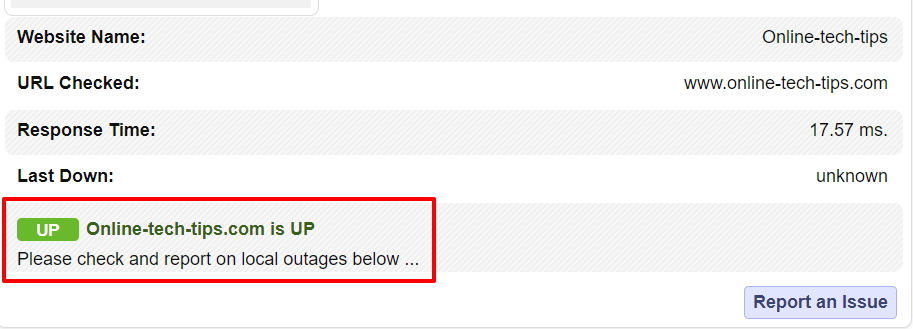
3. یک مرورگر متفاوت
را امتحان کنیدبازدید از وبسایت در یک مرورگر دیگر میتواند به تشخیص اینکه آیا مشکل از مرورگر، دستگاه یا سرورهای وبسایت شما ناشی میشود، کمک میکند.
اگر سایر مرورگرهای وب سایت را به درستی بارگذاری کنند، احتمال خطای سمت سرور را رد می کند. در این صورت، پاک کردن حافظه پنهان مرورگر شما ممکن است مشکل را حل کند.
4. کش مرورگر خود را پاک کنید
داده های وب ذخیره شده قرار است به مرورگر شما کمک کند تا صفحات وب را سریعتر بارگیری کند. با این حال، اگر داده های حافظه پنهان آن خراب یا قدیمی شود، ممکن است مرورگر شما در بارگیری صفحات وب با مشکلاتی مواجه شود.
اگر کد پاسخ خطای 501 مختص یک مرورگر خاص است، حافظه پنهان مرورگر را پاک کرده و صفحه وب را دوباره بارگیری کنید. مراحل زیر را برای داده های وب ذخیره شده را پاک کنید در Chrome، Firefox، Safari و Microsoft Edge دنبال کنید.
پاک کردن حافظه پنهان مرورگر در Google Chrome
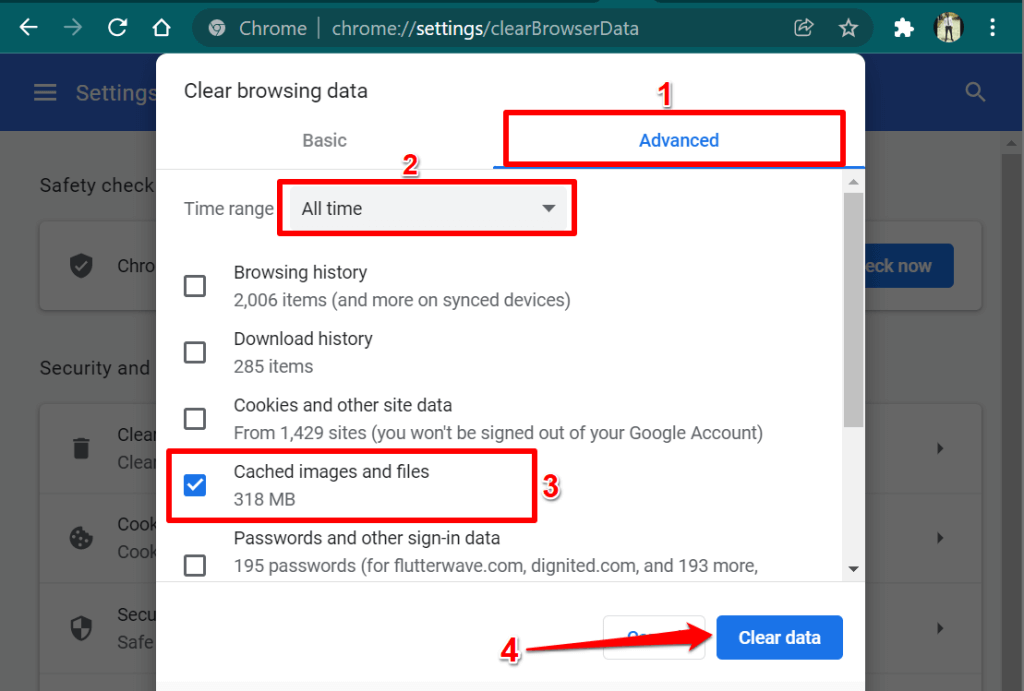
پاک کردن کش مرورگر در Microsoft Edge
یک برگه مرورگر جدید باز کنید، edge://settings/clearBrowserData را در نوار آدرس جایگذاری کنید، و Enter یا Return را فشار دهید صفحه کلید تصاویر و فایلهای ذخیرهشده را علامت بزنید و اکنون پاک شود را انتخاب کنید.
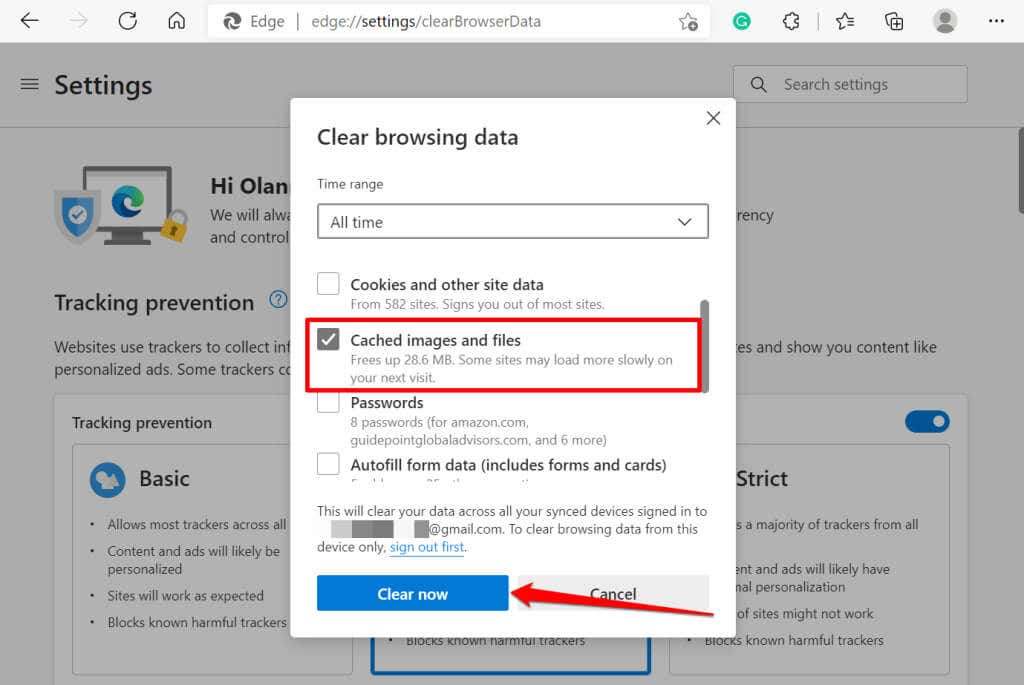
پاک کردن کش مرورگر در موزیلا فایرفاکس
یک برگه مرورگر جدید باز کنید، about:preferences#privacy را در نوار آدرس جایگذاری کنید و Enter /Return را در صفحهکلید فشار دهید. پاک کردن دادهها را در بخش «کوکیها و دادههای سایت» انتخاب کنید، محتوای وب حافظه پنهان را علامت بزنید و پاک کردن را انتخاب کنید.
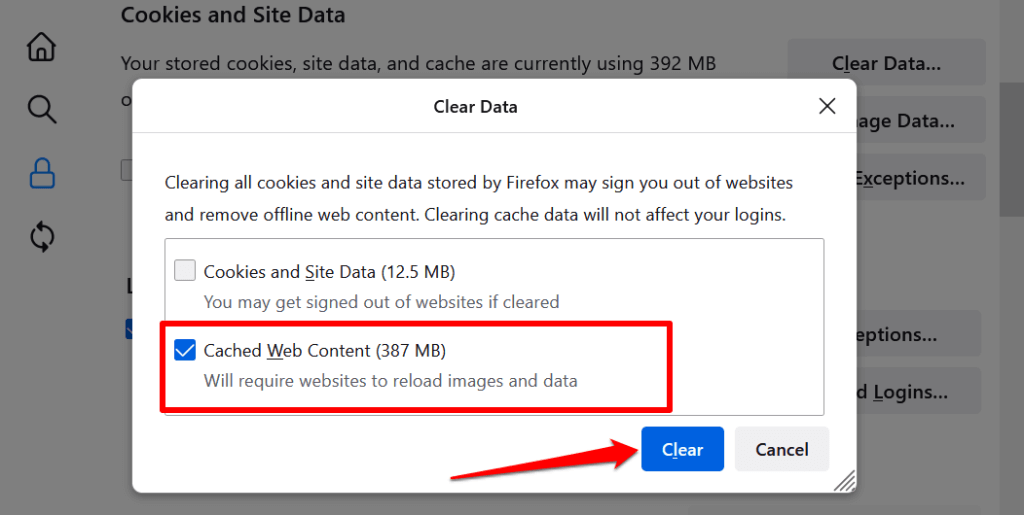
پاک کردن کش مرورگر در سافاری
Safari را باز کنید، Safari را در نوار منو انتخاب کنید و Preferences را انتخاب کنید. به برگه حریم خصوصی بروید، مدیریت دادههای وبسایت را انتخاب کنید، حذف همه و حذف را در تأیید انتخاب کنید..
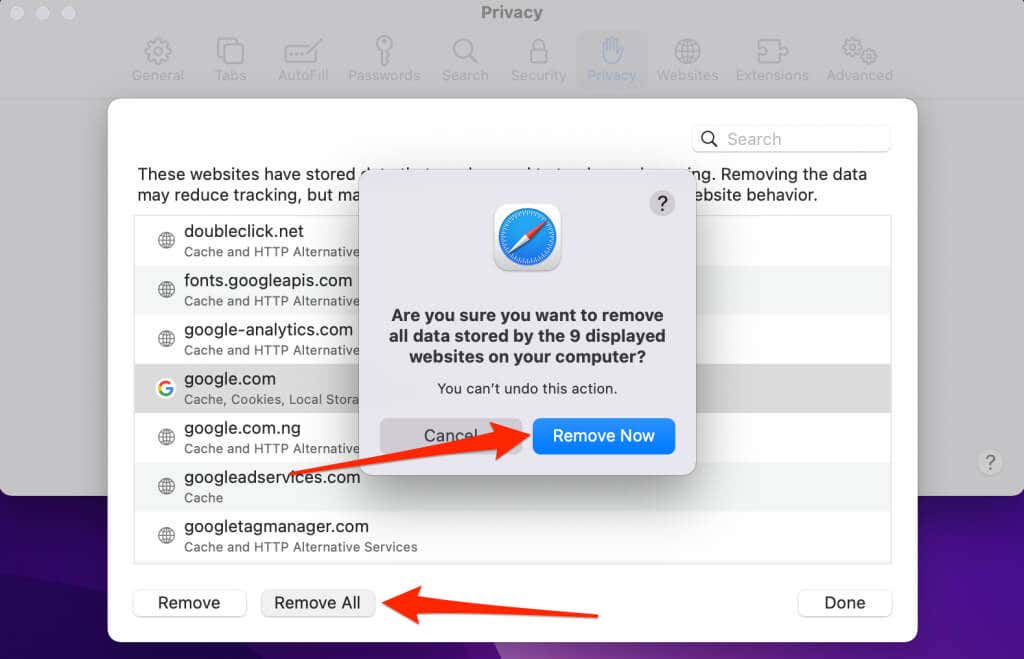
5. سرور پروکسی
را غیرفعال کنیدتنظیمات پراکسی کامپیوتر شما بر نحوه بارگیری مرورگر(های) وب سایت های خاص تأثیر می گذارد. اگر گشت و گذار در وب از طریق یک سرور پروکسی هستید، آن را غیرفعال کنید (به طور موقت) و بررسی کنید که آیا کد خطای 501 متوقف می شود یا خیر.
بهطور پیشفرض، بسیاری از مرورگرهای وب از تنظیمات پراکسی رایانه شما استفاده میکنند. بنابراین، مگر اینکه پیکربندی پروکسی دستی/سفارشی را در مرورگر خود تنظیم کنید، غیرفعال کردن پروکسی در سطح سیستم باید این کار را انجام دهد.
در Windows، به تنظیمات >شبکه و اینترنت >پراکسی و هر تنظیم دستی یا خودکار پروکسی در صفحه بروید.
>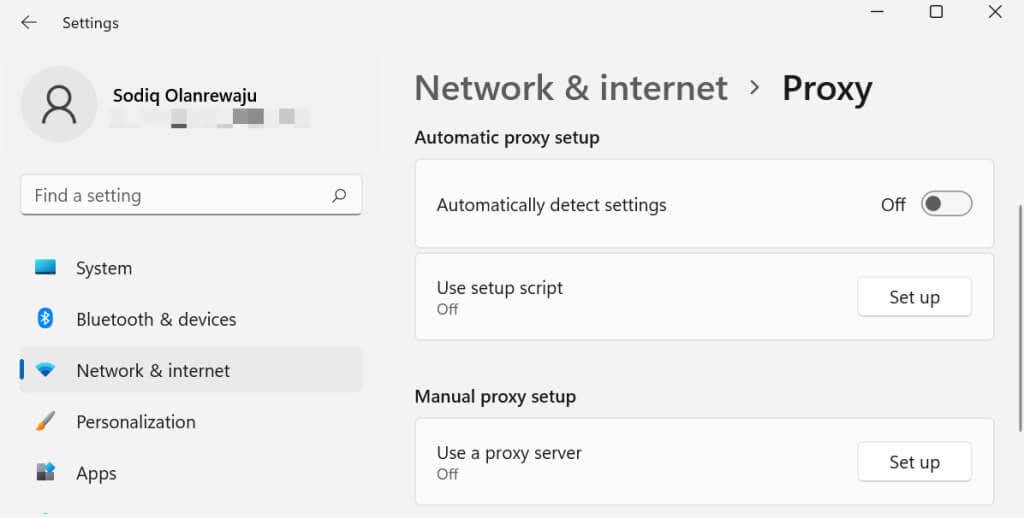
برای غیرفعال کردن تنظیمات پراکسی در macOS، به تنظیمات برگزیده سیستم >شبکه >پیشرفته >پراکسیها بروید و علامت تمام پروتکل های پروکسی یا HTTP را بردارید. تأیید را برای ذخیره تغییرات و بارگیری مجدد وب سایت در مرورگر خود انتخاب کنید.
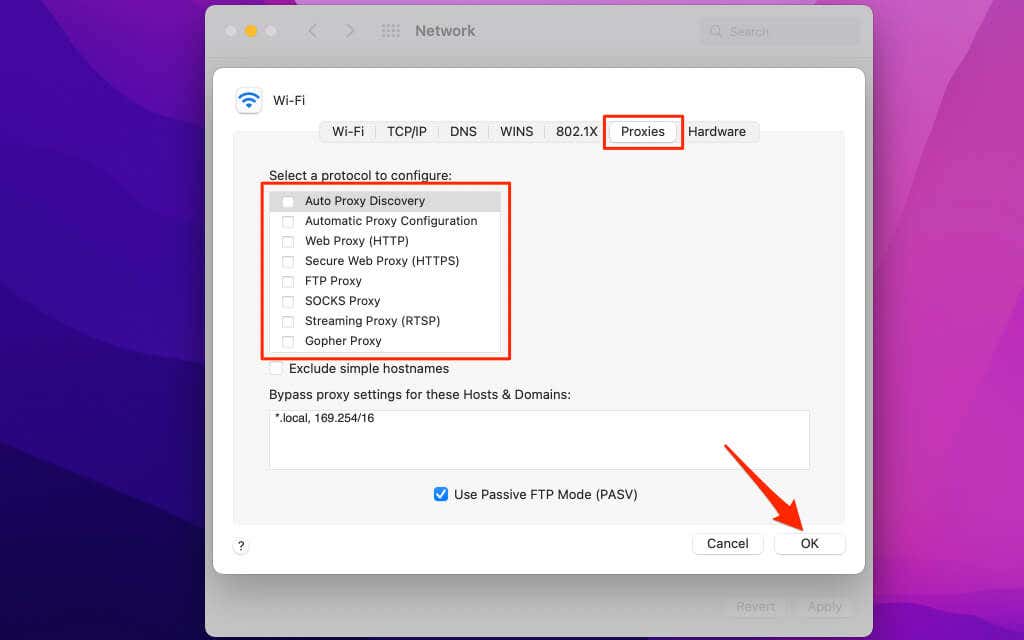
در Chromebook، به تنظیمات >شبکه >Wi-Fi یا Ethernet بروید و مورد فعال را انتخاب کنید شبکه. پس از آن، منوی کشویی پراکسی را گسترش دهید و «نوع اتصال» را روی اتصال مستقیم به اینترنت تنظیم کنید.
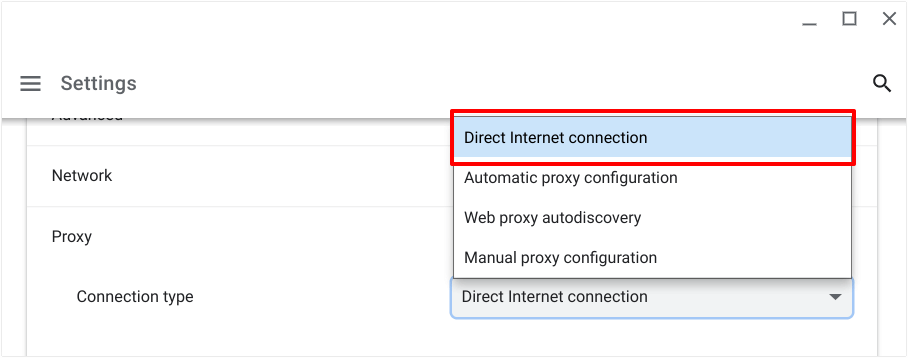
6. اسکن ویروس
را انجام دهیدعفونت بدافزار در رایانه شما می تواند بر تبادل اطلاعات بین رایانه شما و سرورهای وب سایت تأثیر بگذارد. قبل از انجام اسکن بدافزار، سعی کنید از صفحه وب در رایانه دیگری بازدید کنید. اگر دستگاههای دیگر صفحه وب را بارگیری میکنند، خطای 501 در رایانه شما ممکن است به دلیل آلودگی بدافزار باشد.

اگر از رایانه شخصی ویندوزی استفاده میکنید، Windows Defender (یا Windows Security) را باز کنید و اسکن کامل همه فایلها و برنامههای در حال اجرا را اجرا کنید. هنگام اجرای اسکن بدافزار، مرورگر خود را باز بگذارید. همچنین میتوانید از برنامههای شخص ثالث برای تشخیص تهدیدات امنیتی و رفع عفونت های بدافزار در ویندوز استفاده کنید.
برای کاربران غیرویندوز، برخی از گزینه های آنتی ویروس برای مک ، برنامه های آنتی ویروس برای لینوکس رایگان و راه حل های ضد بدافزار برای Chromebook را بررسی کنید.
نکات عیب یابی برای مدیران وب سایت
نرم افزار یا اشتراک سرور منقضی شده می تواند بازدیدکنندگان سایت شما را در صفحه خطای HTTP 501 قرار دهد، همانطور که پیکربندی NGINX در تنظیمات سرور شما نادرست است. اگر صاحب یا مدیریت وب سایتی هستید که خطای 501 را نشان می دهد، مطمئن شوید که صورتحساب هاست خود پرداخت شده است. علاوه بر این، مطمئن شوید که برنامه وب شما به روز است..
عدم رفع این خطا به موقع می تواند بر رتبه سئو سایت شما تأثیر منفی بگذارد. اگر دانش فنی در مورد عیب یابی مشکلات مربوط به سرور در باطن ندارید، برای کمک با ارائه دهنده میزبان خود تماس بگیرید.
.